1、首先,我们需要打开Excel表格;然后,我们先找到【开发工具】;如果你没有找到【开发工具】的选项卡,点击左上角的【excel图标】找到【选项】;然后,在【常用】的标签页中找到【自定义功能区】;再找到【主选项卡】下面的【开发工具】前面打勾就可以了。
2、然后,我们在【开发工具】中找到【插入】的按钮,再下拉的菜单中,我们找到【表单控件】(这个就是窗体控件)插入一个分组框(窗体控件)将分组框命名为【我的班级】。
3、接着,我们点击插入【选项按钮】;先打开【开发工具】找到【插入】的按钮;然后,我们找到【表单控件】后,选择并点击【选项按钮】,如果需要更改文本框大小字体等,用鼠标点击右键,直接进行编辑就可以。
4、当然,我们还可以添加日历;操作流程依旧单击是点击【开发工具】,找到【控件】-->【插入】;然后,我们单击最右下角【更多控件】。
5、然后,我们在【其他控件】中选择【Microsoft Date And Time Picker Control】,并点击【确定】,单击工作表区域需要插入的地方,鼠标按左键不放往右拖动,这样就插入了。
6、此时的【控件】还处于【设计模式】,还不能使用。所以,我们需要单击工具栏中的【设计模式】,取消它的选中状态;这样一来,日历控件就可以使用了。
可以使用Excel控件来选择和显示数据,例如:
1. 复选框:用于选择和取消选择多个选项。
2. 选项按钮:在一组选项中只能选择一个选项。
3. 列表框:用于显示多个选项并从中选择。
4. 组合框:用于显示多个选项并从中选择,也可以输入一个其他值。
要使用Excel控件,请按照以下步骤操作:
1. 打开任意工作簿。
2. 单击菜单栏中的“开发工具”选项卡。
3. 在“开发工具”选项卡中,单击“插入”按钮。
4. 在“表单控件”下,选择所需的控件类型。
5. 在工作簿中拖动鼠标以创建控件。
6. 右键单击控件,并选择“设置控件格式”。
7. 在“设置控件格式”对话框中,设置控件的数据源区域、单元格链接等选项。
8. 根据需要,可以设置控件的样式和大小等属性。
。
切换按钮:该控件如果被选中,那么会保持被按下的状态.如果再次单击它就恢复为没有按下的状态.
EXCEL 工具栏中有几个这样的按钮,例如:"全屏显示","加粗","下划线"以及"窗体"工具栏中的"切换网格"等.
选项卡条 (TabStrip):它是包含多个选项卡的控件.通常用来对相关的信息进行组织或分类.例如:你也许希望用选项卡条来显示各个地区的销售信息,可以给每个地区设置一个选项卡.在默认时,选项卡包含两页,分别叫做 TAB1 和 TAB2,可以添加更多的选项卡.
多页:外观类似选项卡条,是包含一页或多页的控件.选项卡条给人相似的外观,而多页控件的各页包含各自不同的控件,有各自不。


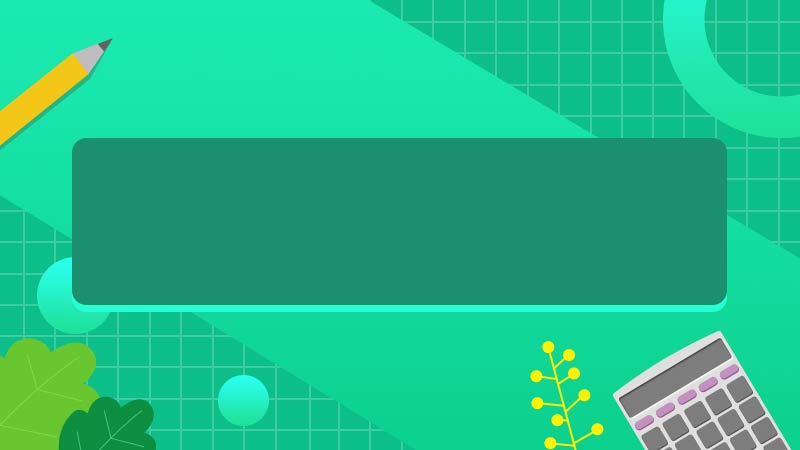


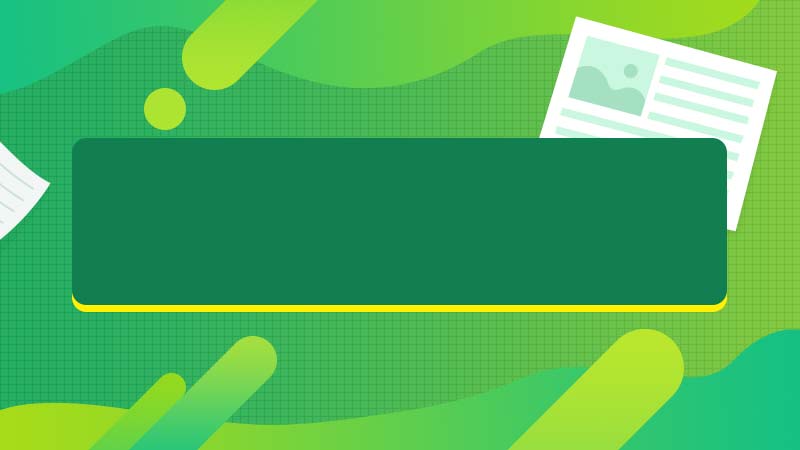




全部回复
